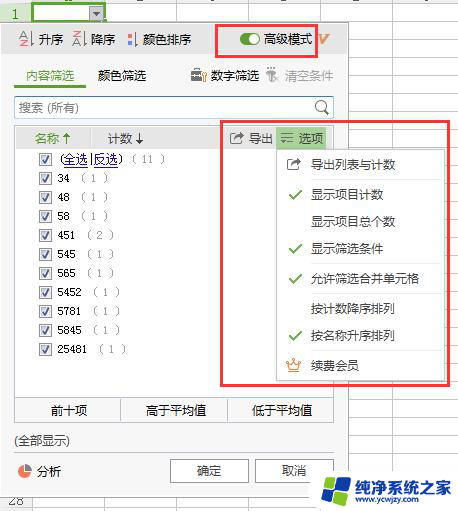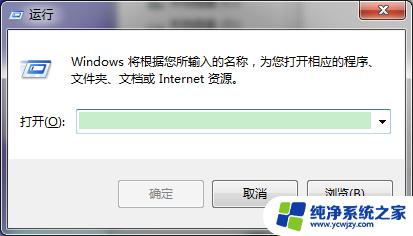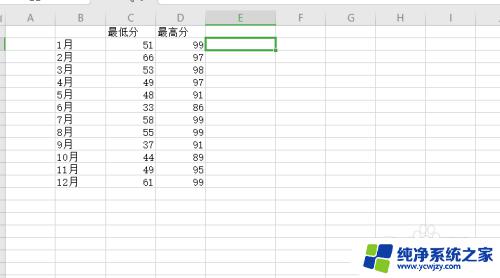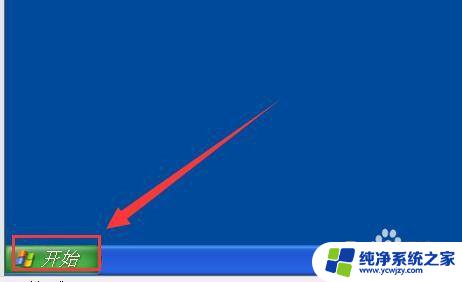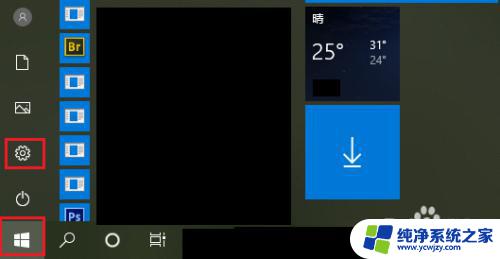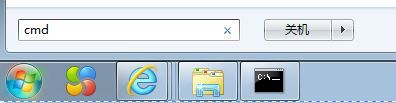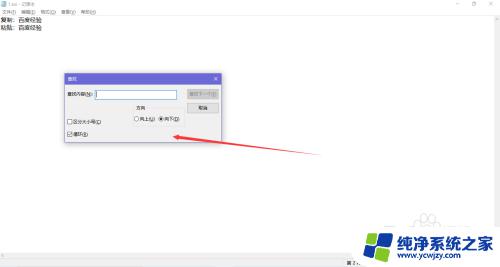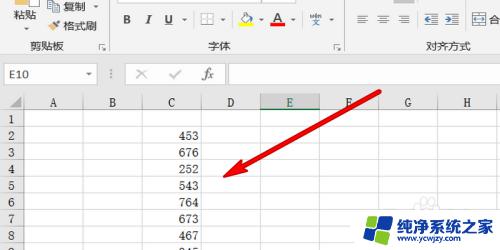快速查看结果 如何利用excel状态栏快速查看计算结果
在日常工作中,我们经常需要进行各种复杂的计算和数据处理,而Excel作为一款强大的电子表格软件,为我们提供了许多方便快捷的功能。其中利用Excel状态栏快速查看计算结果无疑是一项非常实用的技巧。通过简单的操作,我们可以在状态栏上快速查看选定区域的计算结果,无需费时费力地点击鼠标或键盘。这不仅大大提高了我们的工作效率,还使得我们能够更加专注于数据分析和决策。在本文中我们将详细介绍如何利用Excel状态栏快速查看计算结果,并提供一些实用的技巧和注意事项。无论你是初学者还是有一定经验的Excel用户,相信这些内容都能对你的工作产生积极的影响。
操作方法:
1.选择单元格区域D3:D15,在excel工作簿底部的“页面布局选项”左侧自动显示 “平均值” 、 “计数”和 “求和” , 右击工作簿底部边框,在弹出的快捷菜单中执行 【最大值】 命令。
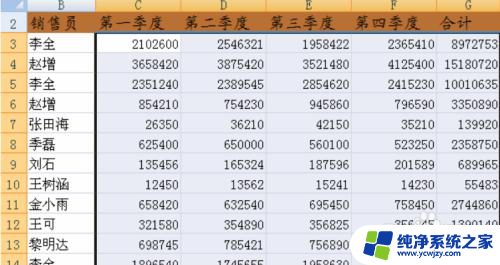
2.在工作簿底部边框自动添加了excel单元格区域D3:D15 数据的 “最大值”。
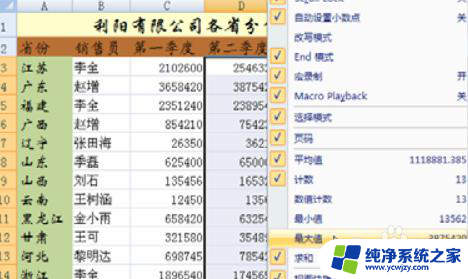
3.通过excel状态栏快速查看计算结果,我们可以自定义设置需要显示的结果。只要我们将需要计算的数据单元格选中即可实时查看计算的结果。

以上就是关于快速查看结果的全部内容,如果有其他用户遇到相同情况,可以按照以上方法解决。